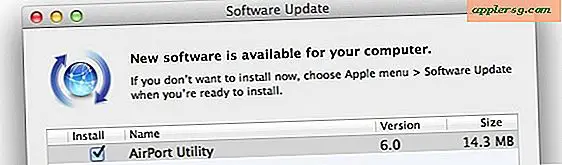Tag et tidsskærmbillede i Mac OS X
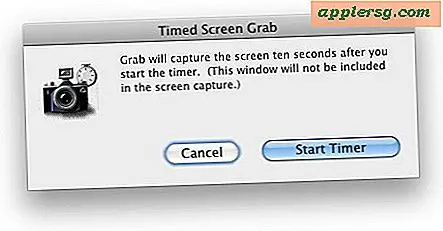
Du kan nemt tage tidsforsinkede skærmbilleder i Mac OS X nemt ved hjælp af Grab-værktøjet eller Terminal-appen, der følger med hver OS X-version.
Vi dækker at tage timed skærmbilleder i Grib først fordi det er mere brugervenligt og involverer ikke kommandolinjen, der er lidt mere teknisk, og derefter demonstrerer timing screenshots med terminal tilgangen anden.
Både Grab app og Terminal er bundtet på alle Mac'er i / Applications / Utilities / directory, find dem der for at komme i gang, eller start det med Spotlight (Command + Space) eller Launchpad.
Sådan tager du Timed Screen Shots med Grib på Mac
Åbn Grab-appen, hvis du ikke har gjort det endnu. Når du er i grab:
- Træk menuen "Capture" ned og vælg "Timed Screen" eller tryk på Command + Shift + Z for at få vist den tidsindstillede indberetningsdetaljedialog, som du ser på skærmbilledet
- Når du er klar til at starte skærmafbryderen, skal du klikke på "Start Timer", og du får 10 sekunder til at skære dit skærmbillede, før Grab snaps hele skærmen
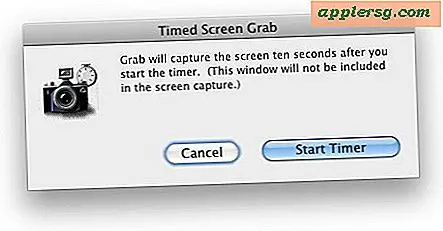
Nem nok, ikke? Her er et eksempel på et skærmbillede, der er tidsindstillet og taget med Grab-værktøjet:

Du vil bemærke Grab vil ikke være synlig i screenshotet, hvilket er dejligt ellers ville appen være lidt ubrugelig, da det ville indeholde billeder af sig selv. En anden stor ting ved Grab-appen til at tage skærmbilleder i OS X er, at du kan inkludere musemarkøren, hvilket kan være nyttigt for nogle situationer.
Tidsforsinkede skærmbilleder via terminal i OS X
Hvis du er tilbøjelig til at rejse den mere tekniske vej, kan du også tage tidsforsinkede skærmbilleder fra terminalen ved hjælp af kommandoen screencapture:
screencapture -T 10 osxdaily.jpg
Du kan justere tiden til noget i sekunder, det eksempel er en 10 sekunders forsinkelse. Filnavnet følger, som vil blive oprettet i brugerens hjemmekatalog, medmindre du angiver andet. Du kan se flere skærmoptagelsesindstillinger her.

Du vil bemærke jeg siger skærmbillede, men de der kommer til Mac'en fra Windows henviser ofte til denne proces som "Print Screen" takket være den lille knap på deres gamle pc-tastaturer. Medmindre du er i gang med at trykke på den knap, er tidsbegrænsede skærmbilleder kun et element i Mac OS X. Du kan også bemærke i det screenshot, at jeg gemmer min Mac OS X menulinje, dette opnås gennem et 3. part-værktøj kaldet MenuEclipse.